苹果手机蓝牙怎么改名称 iPhone蓝牙设备名称怎么改
更新时间:2023-09-30 13:19:39作者:kzmyhome
苹果手机蓝牙怎么改名称,在日常使用中苹果手机的蓝牙功能在连接其他设备时起到了很大的作用,有时我们可能会发现苹果手机的蓝牙设备名称并不直观或者不容易区分。如何改变iPhone蓝牙设备的名称呢?实际上改变iPhone蓝牙设备名称是一项简单而有用的操作,只需要几个简单的步骤就能完成。下面我们就来看看具体的操作方法。
具体方法:
1.首先,在桌面上找到【设置】并将它打开。
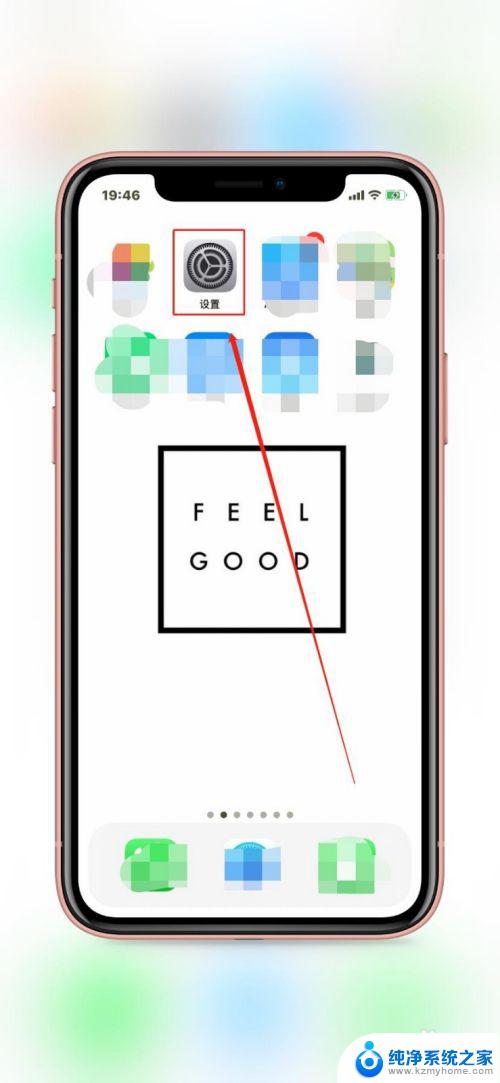
2.进入设置界面后,下滑至【蓝牙】选择并点击。
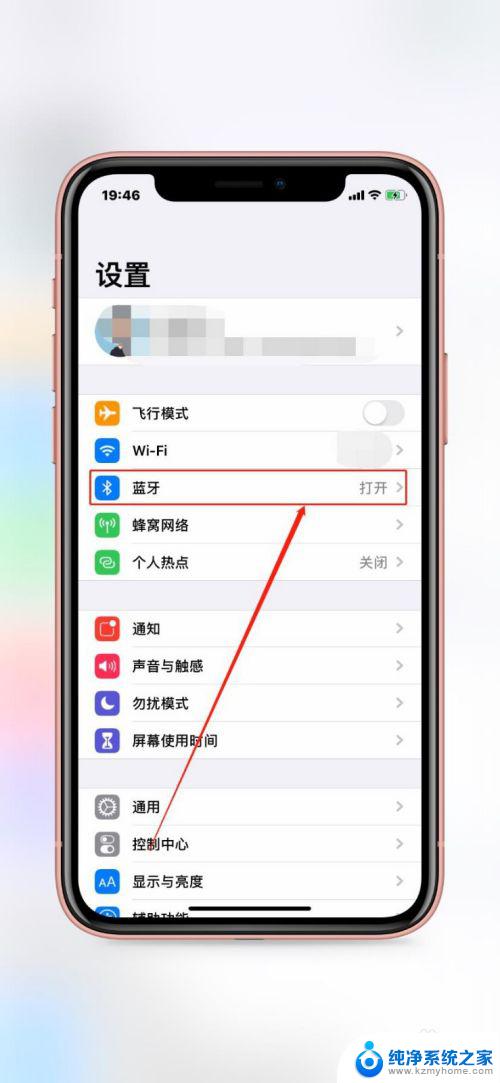
3.这里只有蓝牙名称,但并不能更改。现在的蓝牙名称是【Mr. iPhone Xr】。
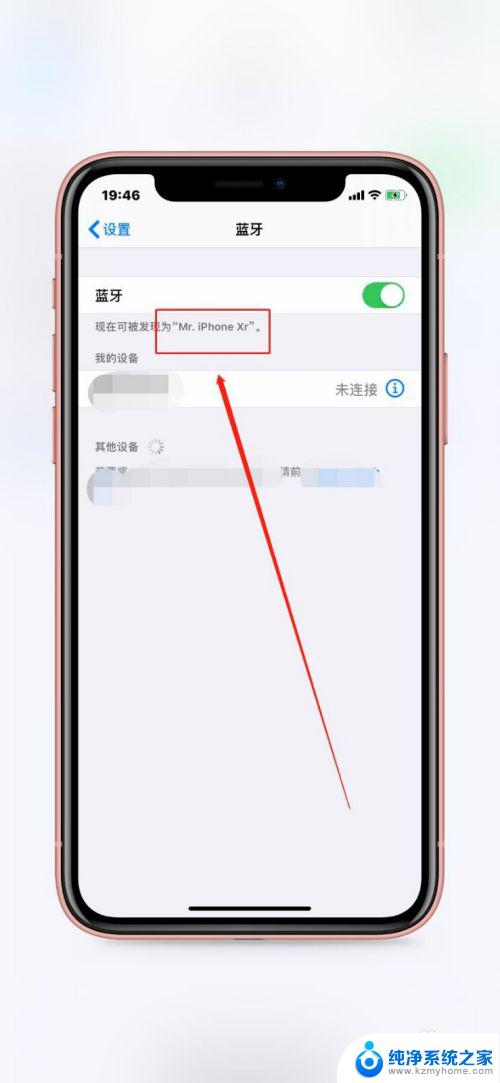
4.返后到设置界面,下滑至【通用】。
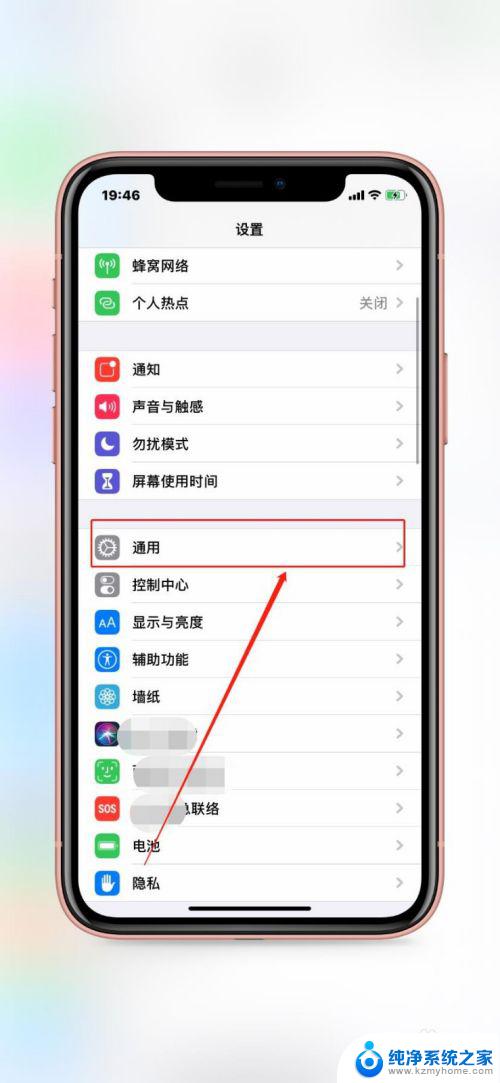
5.点击第一行的【关于本机】。

6.点击【名称】,现在的名称是Mr. iPhone Xr,也就是蓝牙的名称。
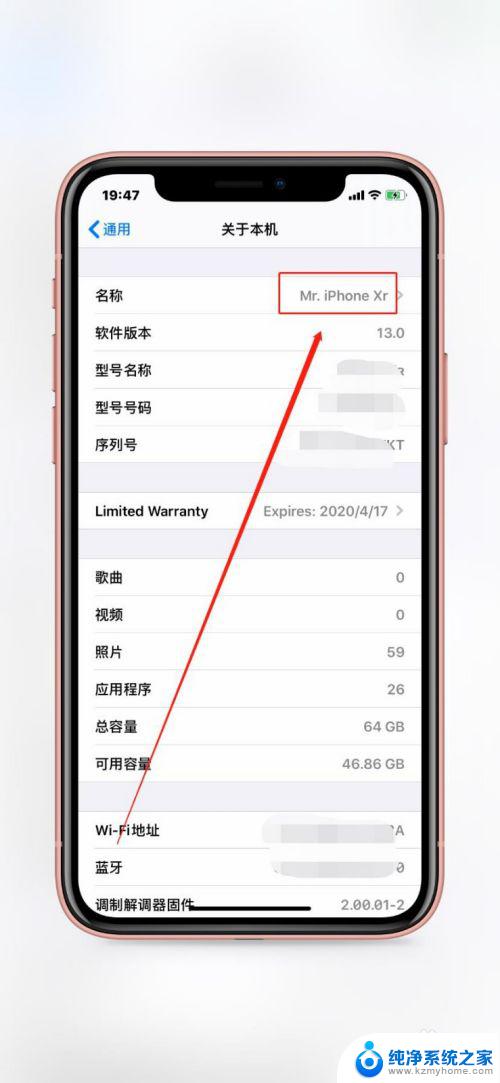
7.进入名称界面,输入新的名称【百度经验】。
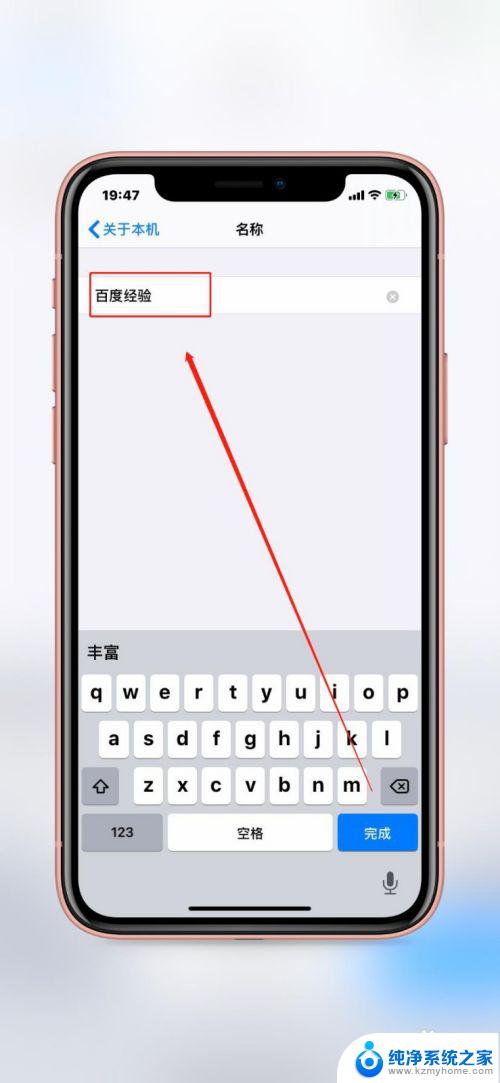
8.返回至蓝牙界面,有没有发现蓝牙名称现在已经变成了【百度经验】。
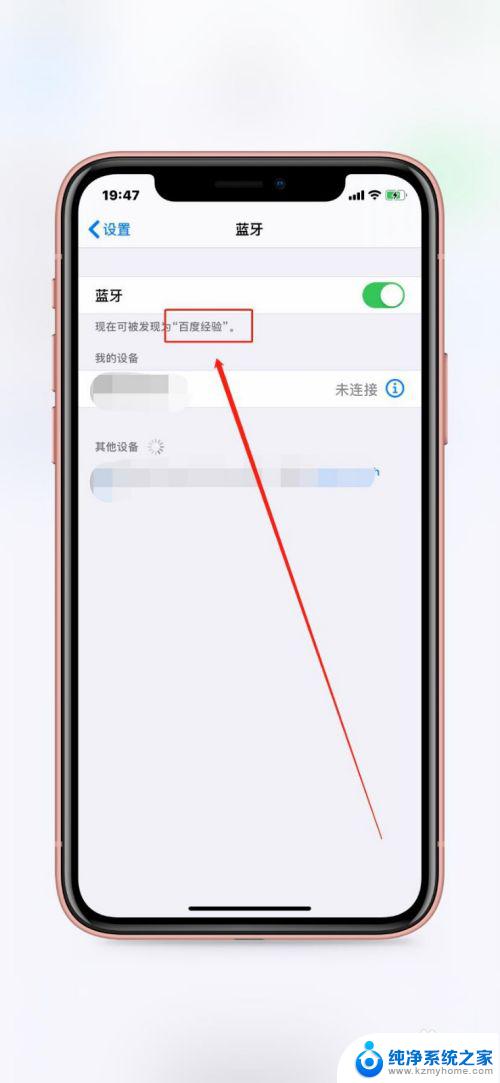
9.归纳汇总
1.打开设置
2.点击通用
3.找到关于本机
4.点击名称,修改即可

以上是关于如何更改苹果手机蓝牙名称的全部内容,如果你遇到了相同的情况,请参考本文提供的方法进行处理,希望这些信息能够对你有所帮助。
苹果手机蓝牙怎么改名称 iPhone蓝牙设备名称怎么改相关教程
- win11怎么没有更改账户名称 win11控制面板账户名称更改方法
- win10系统修改电脑名称 Win10如何更改计算机名称详细教程
- 手机修改app名字软件 手机应用名称修改步骤
- win10怎么修改用户名称 Win10改用户名的具体操作步骤
- win10如何改电脑名字 Win10电脑名称修改步骤
- 批量更改文件名称 文件名批量修改软件
- win10搜索蓝牙未知设备 Win10蓝牙设备搜索不到怎么解决
- 原神3.2怎么改名字 修改原神昵称的步骤
- win10更改磁盘驱动器号 win10更改分区磁盘符号名称步骤
- 企业微信名字怎么改 手机企业微信修改姓名教程
- 如何安全拆卸显卡的详细步骤与注意事项,让你轻松拆解显卡!
- 英伟达对AI的理解和布局,黄仁勋在这里讲清楚了:探索英伟达在人工智能领域的战略布局
- 微软未来将继续推出Xbox硬件,掌机设备蓄势待发最新消息
- AMD锐龙AI 9 HX 370游戏性能领先酷睿Ultra 7 258V 75%
- AMD裁员上千人,市场“吓坏”!英伟达会超越吗?
- Win11 23H2用户反馈微软11月更新导致错误显示“终止支持”问题解决方案
微软资讯推荐
- 1 详细教程:如何在电脑上安装Win7系统步骤解析,零基础教学,轻松搞定安装步骤
- 2 如何查看和评估电脑显卡性能与参数?教你如何正确选择电脑显卡
- 3 微软酝酿Win11新特性:图表显示过去24小时PC能耗数据
- 4 倒计时!Windows 10要“退休”啦,微软官方支持即将结束,升级Windows 11前必读!
- 5 Windows 11 的 8个令人头疼的细节及解决方法 - 如何应对Windows 11的常见问题
- 6 AMD Zen 6架构台式机处理器将保留AM5兼容性,预计最快于2026年末发布
- 7 微软技术许可有限责任公司获得自动恶意软件修复与文件恢复管理专利
- 8 数智早参|微软斥资近百亿美元租用CoreWeave服务器,加速云计算发展
- 9 Win10 如何优化系统性能与提升使用体验?教你简单有效的方法
- 10 你中招了吗?Win11 24H2离谱BUG又来了,如何应对Win11最新版本的问题
win10系统推荐
系统教程推荐
- 1 ps删除最近打开文件 Photoshop 最近打开文件记录清除方法
- 2 怎么删除邮箱里的邮件 批量删除Outlook已删除邮件的方法
- 3 笔记本电脑的麦克风可以用吗 笔记本电脑自带麦克风吗
- 4 win10如何查看蓝屏日志 win10蓝屏日志查看教程
- 5 thinkpad没有蓝牙 ThinkPad笔记本如何打开蓝牙
- 6 win10自动休眠设置 win10自动休眠设置方法
- 7 华为锁屏时间设置 华为手机怎么调整锁屏时间
- 8 华为的蓝牙耳机怎么连接 华为蓝牙耳机连接新设备方法
- 9 联想电脑开机只显示lenovo 联想电脑开机显示lenovo怎么解决
- 10 微信怎么找回原密码 微信密码忘记怎么找回